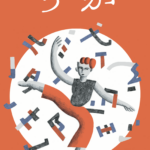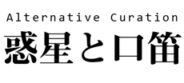『電子書籍で会いましょう』を購入してくださった皆さま、ご購入を検討中のみなさま。
付録も含めファイルがたくさんあるのでこちらで少し説明しておきます。
まず『電子書籍で会いましょう1.0』 PDF版を開いて、それにそってこつこつと進めていけば、電子書籍を作れるようになるはずですが、集中はそれなりに必要で、もしかしたらどういう体裁でもとにかく一冊仕上げることが重要かもしれません。
そのために、このページに本編より記述を分かりやすくした作成法を記しておきます。こちらから取り組んでもらったほうがいいかもしれません。
とにかく簡単に作りましょう。三段階で完成させます。
1 一太郎に文章を流しこむ。
2 大見出し(改ページ情報)をつける。
3 設定をして ePub を書きだす。
では順を追ってみていきましょう。
1) 一太郎に文章を流しこむ
文書を「メモ帳」にいったん移すと後々面倒なことがなくなりますが、ワードなどから直接一太郎にコピー&ぺーストしてもだいたいはだいじょうぶです。
以下は付属の shohhen.txt をメモ帳にペーストしたものです。
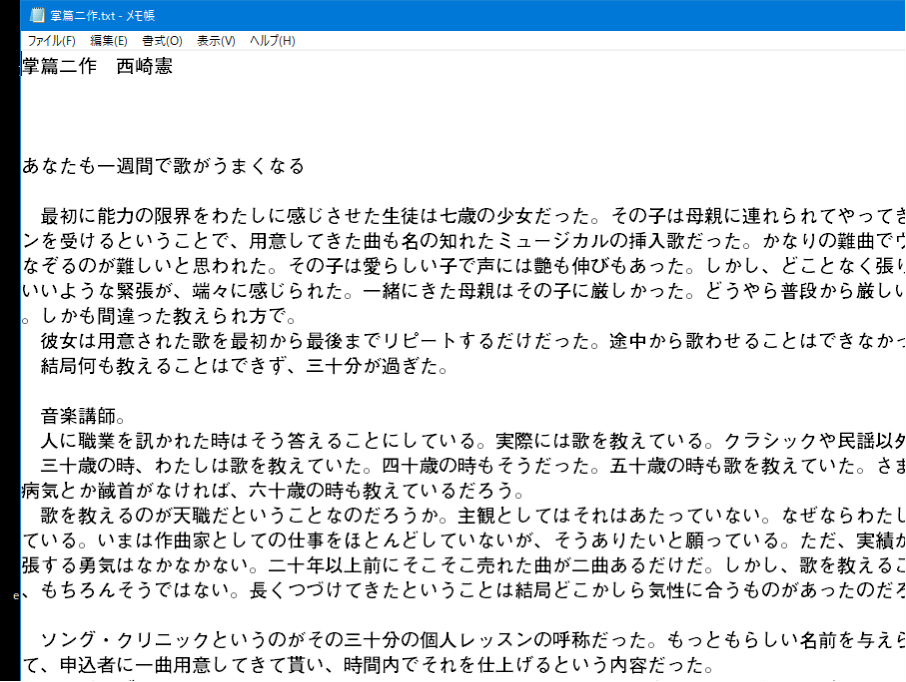
このテキストを付属のテンプレート「paw_template.jtd」にコピー&ぺーストします。
こういうふうになります。
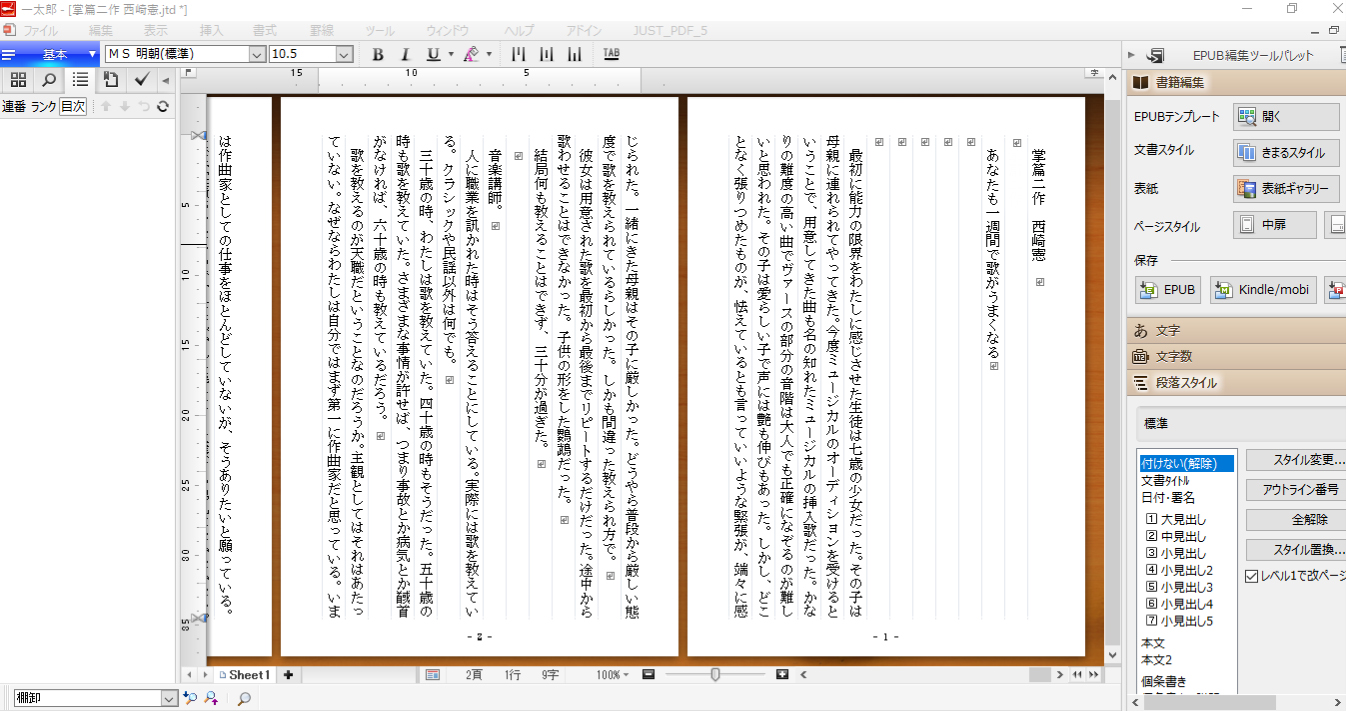
2)大見出し(改ページ情報)をつける
必要な個所に大見出しを付けます。大見出しをつけるとその行からページが変わります。
改ページが必要な個所の行頭にカーソルを持っていき、右の「大見出し」を。クリックします。
データ上はこれで改ページできるのですが、視覚的には反映されないため【挿入→記号/リーダ/スぺース→改ページ】で改ページ情報をつけます。

そうすると以下のようになります。左側に目次が作成されています。
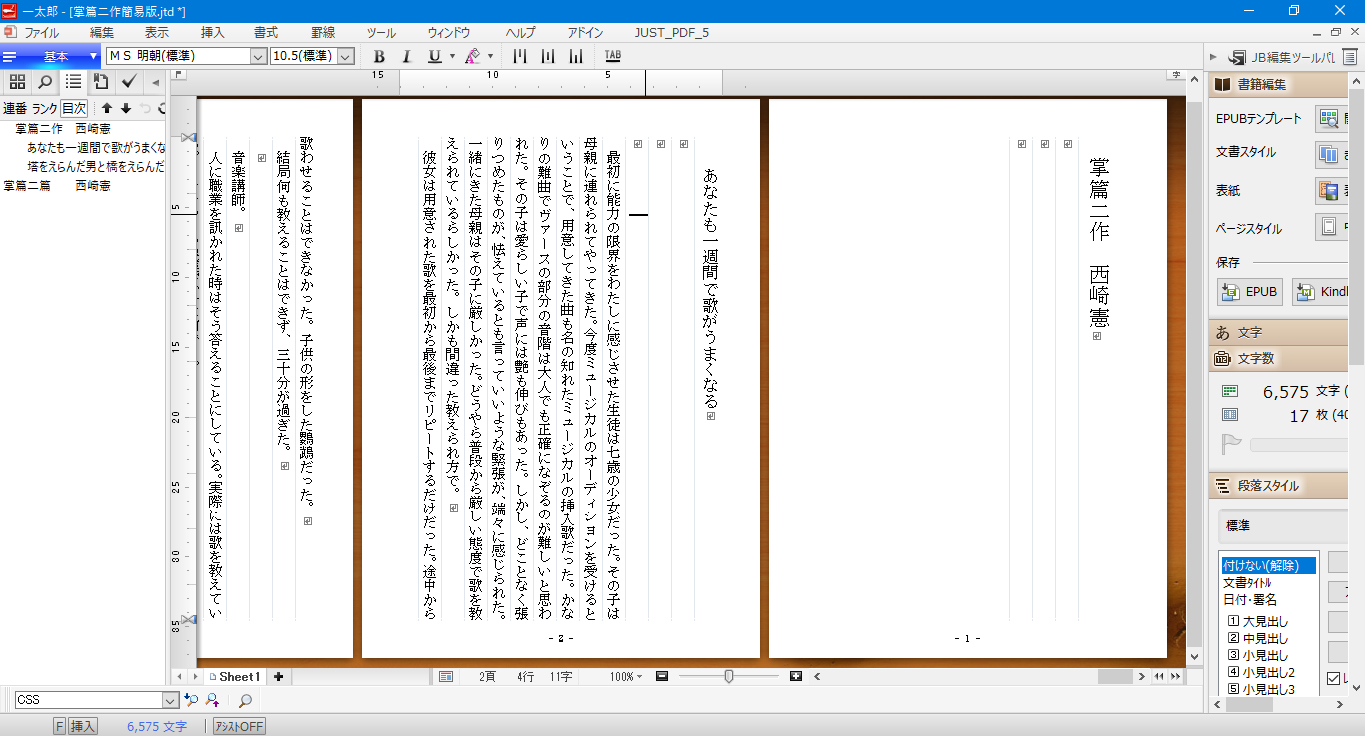
3) 設定をして ePub を書きだす。
ePubに書きだします。
【EPUB編集ツールパレット⇒書籍編集⇒EPUB】で以下の画面がでてきます。
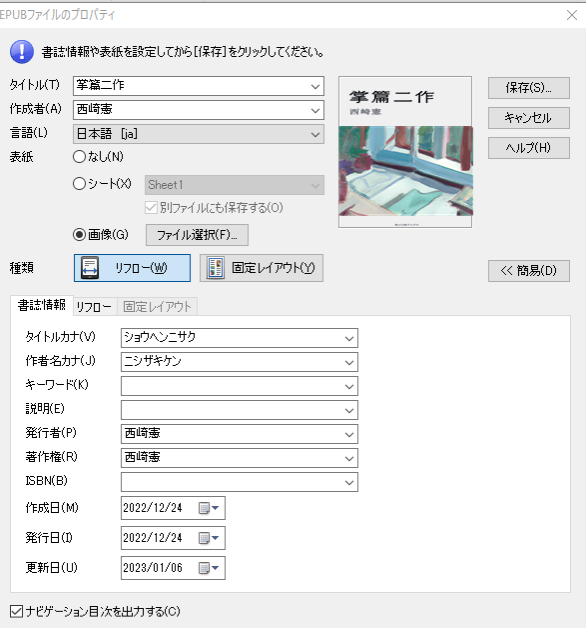
表紙画像の選択は【ファイル選択】で、種類は【リフロー】を選びます。
表紙画像のサイズは2560×1600ピクセルです。
【保存】します。
そうすると以下の設定画面になります。

【Kobo に最適化する】はチェックしません。
【保存】します。
これで完成です。
目次を整形する必要がある場合や、タイトルを中央に配置したい場合は Sigi を使います。そのあたりは本編をお読みください。
付属ファイル説明
付属のファイルの説明をしておきます。
・メインに使用するもの
『電子書籍で会いましょう1.0』 PDF版
・簡略版作成素材
『掌篇二作』テキストファイル 奥付データ付き shohhen.txt
一太郎惑星と口笛ブックステンプレート paw_template.jtd
・完全版作成素材
stylenavvertical.ccs
stylenavhorizontal.ccs
CSS集 paw_css1.0.txt
コピー補助用ファイル css_sub1.0.txt
画像
・サンプル、補遺
『電子書籍で会いましょう1.0』ePub
『掌篇二作』一太郎ファイル 掌篇二作.jtd
『掌篇二作』ePub
『掌篇二作完全版』一太郎ファイル 掌篇二作完全版.jtd
『掌篇二作完全版』ePub
・付録
『電書でGO! 電子スタイルブック』ePub
『れんしゅう帳 翻訳小詩集』ePub
アマゾンや楽天からも買えますが、そちらからだと付録一式をあらためて申しこんでいただくことになります。〈文化あります〉が一番便利です。
お問い合わせ
planet-and-whistle@p-and-w.sakura.ne.jp